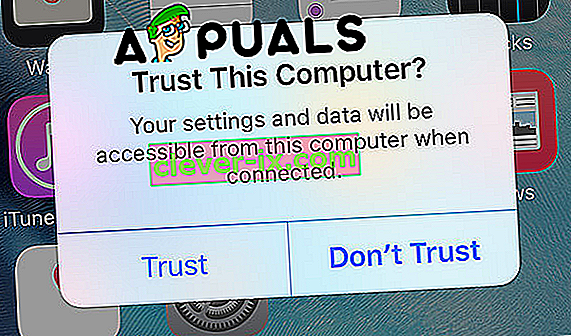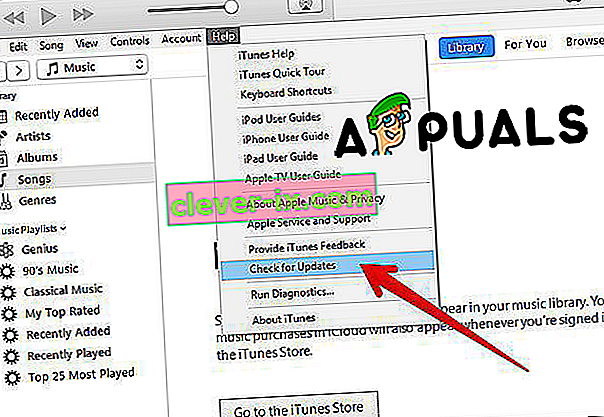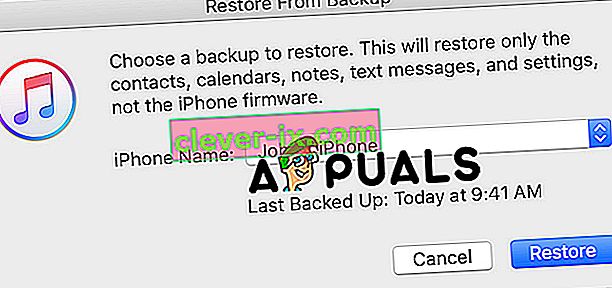Keď je váš iPhone alebo iPad deaktivovaný, môže sa vyskytnúť niekoľko problémov. Jedným z najbežnejších je, keď chcete pripojiť svoj iPhone k PC alebo Mac a zobrazí sa chybové hlásenie „Povoliť prístup, odpovedzte na svojom iPhone“. . Ak je váš iPhone deaktivovaný, zobrazí sa výzva na pripojenie k počítaču. Keď pripojíte svoj iPhone, počítač zobrazí správu so žiadosťou, aby počítač povolil synchronizáciu informácií z iPhone. Ďalej, keď kliknete na pokračovať, objaví sa chybová správa, ktorá hovorí, že na svojom iPhone musíte odpovedať, aby ste povolili prístup.
Táto chyba vyzerá ako technický problém spoločnosti Apple a stáva sa jedným z najbežnejších problémov mnohých používateľov, ktorí majú zakázané telefóny iPhone. V tomto článku vám ukážeme, ako vyriešiť túto chybovú správu v niekoľkých jednoduchých krokoch.
Metóda č. 1. Ignorujte správu a počkajte, kým sa softvér v iPhone spustí.
Môže to vyzerať ako zbytočná metóda, ale je to veľmi efektívne a iTunes vyvíja spoločnosť Apple. Jej účelom je pomáhať vašim zariadeniam a zabezpečovať ich bezproblémový chod.
- Ignorujte správu a počkajte, kým sa softvér vo vašom iPhone dokončí .
- V nasledujúcich minútach sa zobrazí správa, ktorá vás požiada o dôveru v tento počítač .
- Kliknite na tlačidlo Dôverovať . Keď to urobíte, vaše zariadenie bude obnovené a vaša chyba bude opravená.
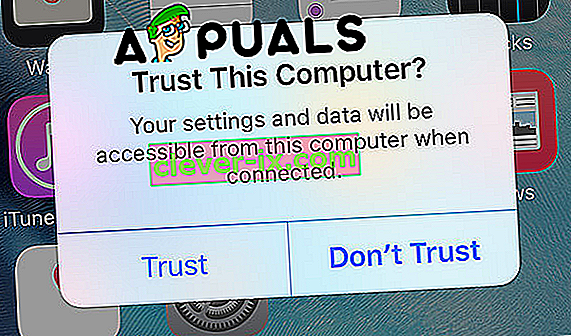
Ako sme už povedali, toto je najjednoduchšia metóda na odstránenie tejto bežnej chyby, ktorá sa nazýva dôvera softvéru.
Metóda č. 2. Obnovte svoj iPhone v režime obnovenia.
Táto metóda je efektívna, ale aj keď obnovíte svoj iPhone, stratíte údaje. Najlepšie teda bude robiť zálohu, alebo ak máte zálohu, ktorá bola vytvorená nedávno, nebudete mať so svojimi dátami žiadne starosti.
- Otvorte iTunes.
- Skontroluj aktualizácie. Pre túto metódu je nevyhnutné, aby ste mali najnovšiu verziu iTunes, aby ste mali k dispozícii najnovšie funkcie tohto softvéru a aby ste počas procesu obnovy nemali problémy. Otvorte ponuku Pomocník a potom kliknite na možnosť Skontrolovať dostupnosť aktualizácií a počkajte, kým služba iTunes vyhľadá dostupné aktualizácie, a ak existuje, kliknite na tlačidlo Inštalovať.
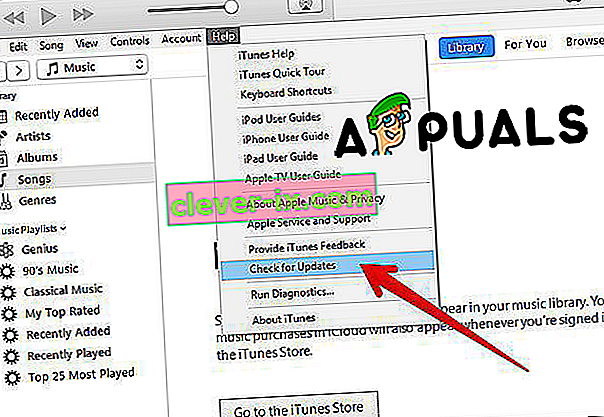
- Teraz si vezmite svoj iPhone a vypnite ho. Stlačte a podržte tlačidlo napájania a posunutím ho vypnite.
- Pripojte svoj iPhone k počítaču. Použite kábel USB, ale pred pripojením k počítaču sa uistite, či funguje správne.
- Stlačte a podržte tlačidlo napájania, kým sa nezobrazí logo Apple ( mali by ste ho držať asi 10 sekúnd ).
- Na vašom počítači sa zobrazí správa o obnovení. Kliknutím na tlačidlo Obnoviť obnovíte svoj iPhone.
- Vyberte obnovenie zo zálohy. Vyberte požadovanú zálohu a po dokončení procesu sa obnovia všetky vaše údaje.
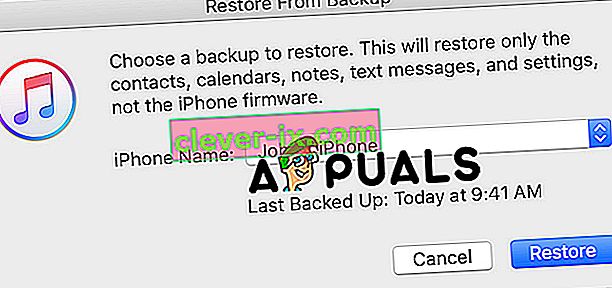
Upozorňujeme, že tento proces bude trvať dlhšie ako niekoľko minút a musíte byť trpezliví, kým nebude dokončený.